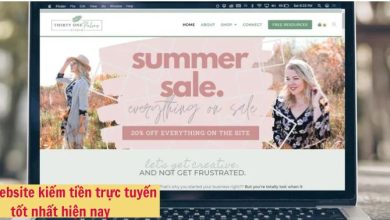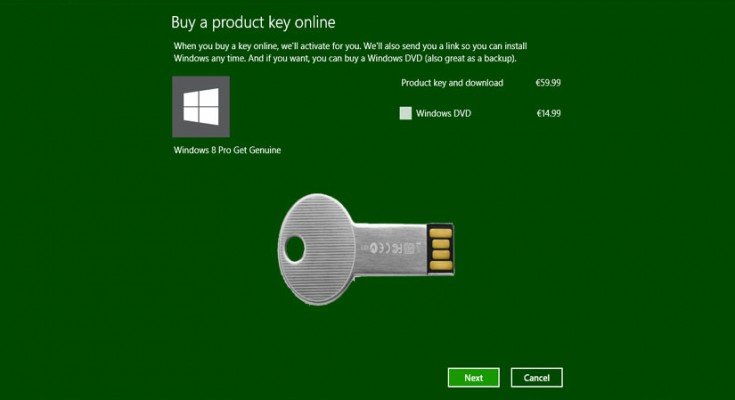
Mục Lục
Trong bài viết trước Quản trị mạng đã giới thiệu một số mã lỗi driver phổ biến nhất trên hệ điều hành Windows, chẳng hạn như mã lỗi 1 (This device is not configured correctly), mã lỗi 12 (This device cannot find enough free resources that it can use. If you want to use this device, you will need to disable one of the other devices on this system), mã lỗi 14, mã lỗi 16,…và các giải pháp khắc phục từng lỗi một.
Trong bài viết dưới đây sẽ giới thiệu tiếp đến bạn các mã lỗi driver còn lại cũng như cách khắc phục các mã lỗi. Mời bạn cùng tham khảo bài viết dưới đây.

27. Mã lỗi 44 (code 44)
An application or service has shut down this hardware device. (Code 44)
Giải pháp khắc phục: Khởi động lại máy tính của bạn
Click Start, sau đó chọn chọn nút Shut Down. Lúc này trên màn hình xuất hiện hộp thoại Shut Down Windows, tại đây bạn chọn Restart để khởi động lại máy tính của bạn.
28. Mã lỗi 45 (code 45)
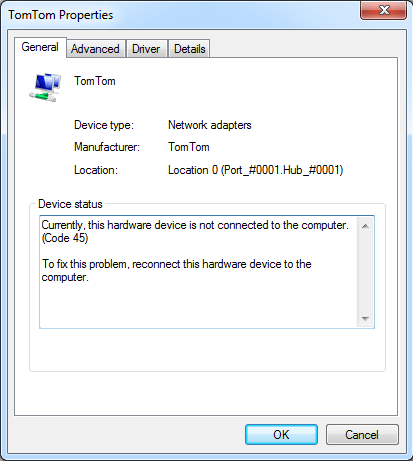
Currently, this hardware device is not connected to the computer. (Code 45)
Lỗi này xảy ra nếu một thiết bị trước đây đã từng kết nối với máy tính của bạn nhưng bây giờ không thể kết nối nữa. Để khắc phục lỗi này, bạn chỉ cần kết nối lại phần cứng thiết bị với máy tính.
Khi bạn kết nối lại thiết bị với máy tính, mã lỗi sẽ tự động được khắc phục.
29. Mã lỗi 46 (code 46)
Windows cannot gain access to this hardware device because the operating system is in the process of shutting down. (Code 46)
Giải pháp khắc phục:
Thiết bị không có sẵn do hệ thống của bạn đã bị tắt.
Trường hợp này không cần giải pháp nào để khắc phục cả. Chỉ cần khởi động lại máy tính của bạn, phần cứng thiết bị sẽ hoạt động đúng cách.
Mã lỗi này chỉ xảy ra khi Driver Verifier được kích hoạt và tất cả các ứng dụng bị tắt.
30. Mã lỗi 47 (code 47)
Windows cannot use this hardware device because it has been prepared for safe removal, but it has not been removed from the computer. (Code 47)
Giải pháp khắc phục:
– Kết nối lại thiết bị:
Lỗi này xảy ra nếu bạn sử dụng ứng dụng Safe Removal để chuẩn bị gỡ bỏ thiết bị hoặc eject thiết bị.
– Kết nối lại thiết bị với máy tính của bạn:
Ngắt kết nối thiết bị của bạn từ máy tính, sau đó tiến hành kết nối lại thiết bị.
– Khởi động lại máy tính của bạn:
Đảm bảo rằng thiết bị của bạn đã được kết nối với máy tính, sau đó tiền hành khởi động lại máy tính của bạn.
Click Start, sau đó chọn chọn nút Shut Down. Lúc này trên màn hình xuất hiện hộp thoại Shut Down Windows, tại đây bạn chọn Restart để khởi động lại máy tính của bạn.
31. Mã lỗi 48
The software for this device has been blocked from starting because it is known to have problems with Windows. Contact the hardware vendor for a new driver. (Code 48)
Giải pháp khắc phục: Cập nhật driver
Liên hệ với nhà sản xuất phần cứng thiết bị để được cung cấp thông tin phiên bản driver mới nhất hoặc cập nhật driver, sau đó cài đặt driver trên máy tính của bạn.
32. Mã lỗi 49
Windows cannot start new hardware devices because the system hive is too large (exceeds the Registry Size Limit). (Code 49)
Nguyên nhân gây lỗi:
Hệ thống Hive vượt quá mức size tối đa và các thiết bị mới không thể hoạt động được trừ khi size được giảm. Hệ thống Hive là một phần của Registry liên kết với các tập tin có chứa thông tin cấu hình máy tính trên hệ điều hành được cài đặt. Các phần cấu hình bao gồm các ứng dụng, sở thích người dùng, thiết bị, ….
Nguyên nhân gây ra lỗi có thể là do cá thiết bị cụ thể không được gắn trên máy tính nhưng vẫn nằm trong hệ thống Hive.
Giải pháp khắc phục: Gỡ bỏ cài đặt thiết bị mà bạn không còn sử dụng nữa
Để khắc phục lỗi này, bạn có thể gỡ bỏ cài đặt bất kỳ một phần cứng thiết bị nào đó mà bạn không sử dụng:
1. Thiết lập Device Manager để hiển thị thiết bị không còn được kết nối với máy tính
– Click Start chọn Run để mở cửa sổ lệnh Run.
– Trên cửa sổ lệnh Run bạn nhập cmd để mở Command Prompt.
– Trên cửa sổ Command Prompt, bạn nhập câu lệnh dưới đây vào rồi nhấn Enter:
set devmgr_show_nonpresent_devices=1
2. Trên Device Manager, click chọn View, sau đó chọn Show hidden devices.
Lúc này trên màn hình bạn sẽ nhìn tháy danh sách các thiết bị không được kết nối với máy tính.
– Chọn thiết bị mà bạn muốn gỡ bỏ cài đặt.
– Trên cửa sổ hộp thoại Proprerties, bạn click chọn thẻ Driver, sau đó click chọn Uninstallvà thực hiện theo các bước trên màn hình.
– Khởi động lại máy tính của bạn.
3. Gỡ bỏ cài đặt các thiết bị mà bạn không còn dùng đến nữa.
4. Kiểm tra trên hộp thoại Properties trong cửa sổ Device Manager để xem lỗi đã được khắc phục hay chưa?
33. Mã lỗi 52 (code 52)
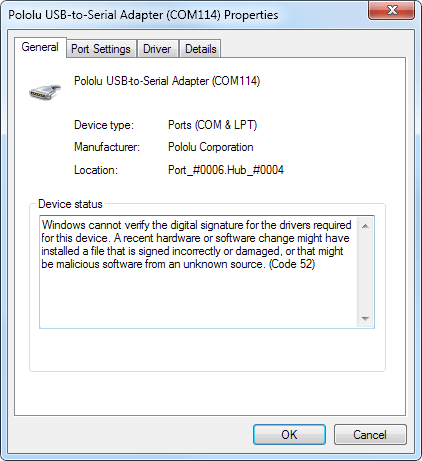
Windows cannot verify the digital signature for the drivers required for this device. A recent hardware or software change might have installed a file that is signed incorrectly or damaged, or that might be malicious software from an unknown source. (Code 52)
Nguyên nhân gây lỗi:
Nguyên nhân có thể là do driver bị lỗi hoặc bị hỏng.
Giải pháp khắc phục:
Nếu sử dụng Troubleshooting Wizard mà vẫn không khắc phục được lỗi, bạn có thể thử áp dụng một trong số những cách dưới đây:
– Nếu thiết bị của bạn là ổ CD hoặc DVD, bạn có thể sử dụng công cụ Fix problems with CD or DVD drives that can’t read or write media để khắc phục lỗi.
Tải Fix problems with CD or DVD drives that can’t read or write media về máy và cài đặt tại đây.
– Truy cập trang chủ nhà sản xuất để tải và cài đặt phiên bản driver mới nhất cho thiết bị.
Chúc các bạn thành công!